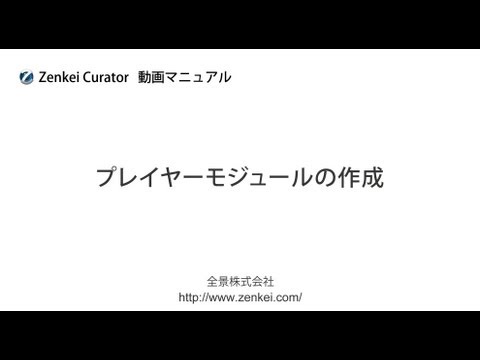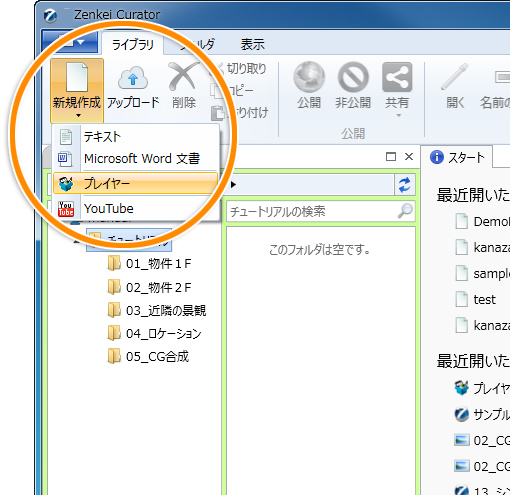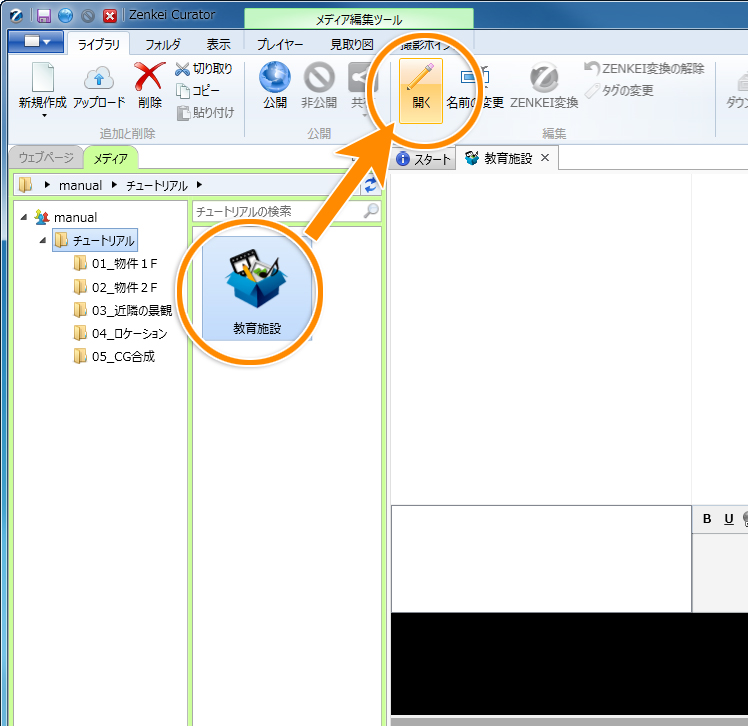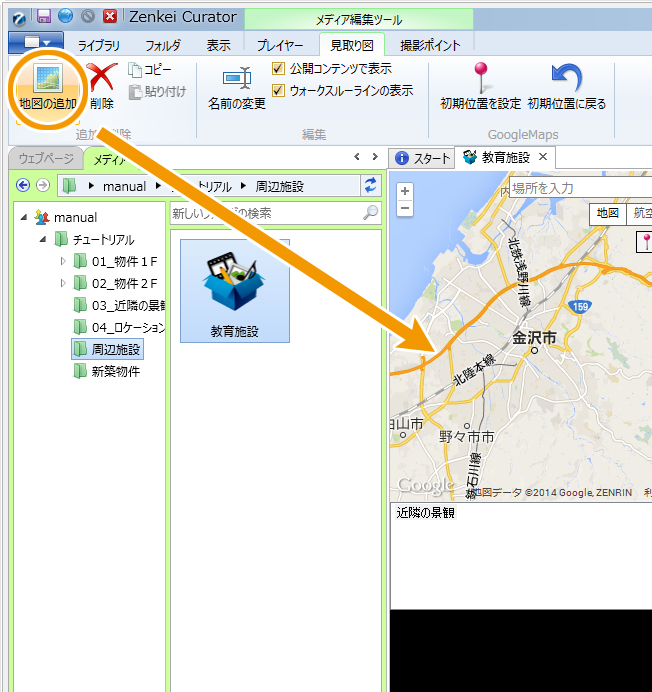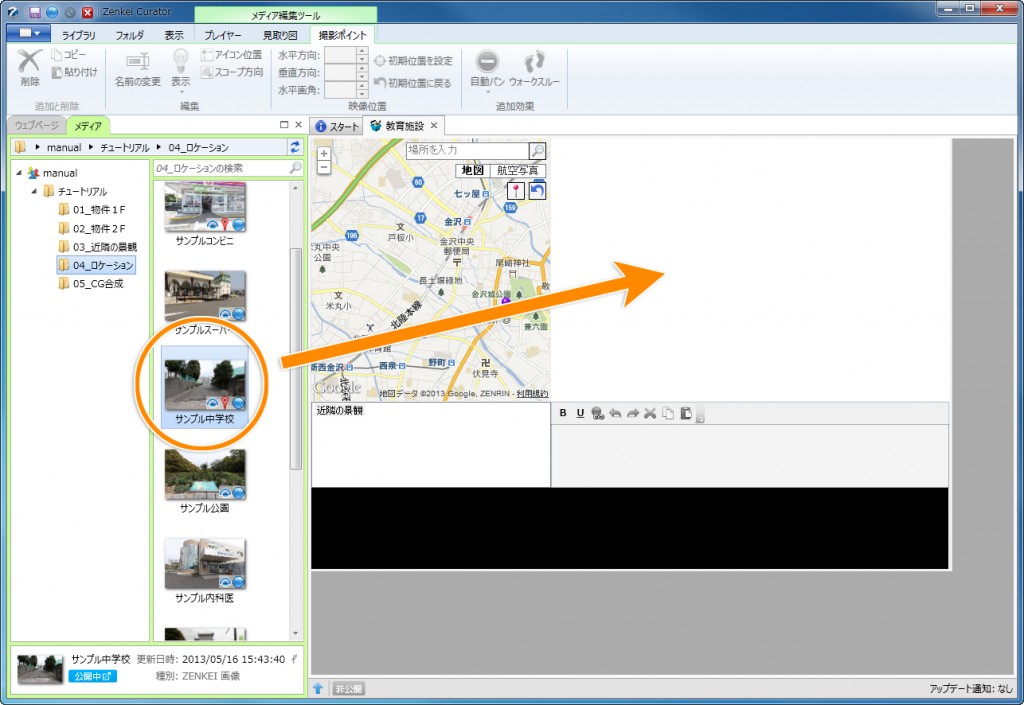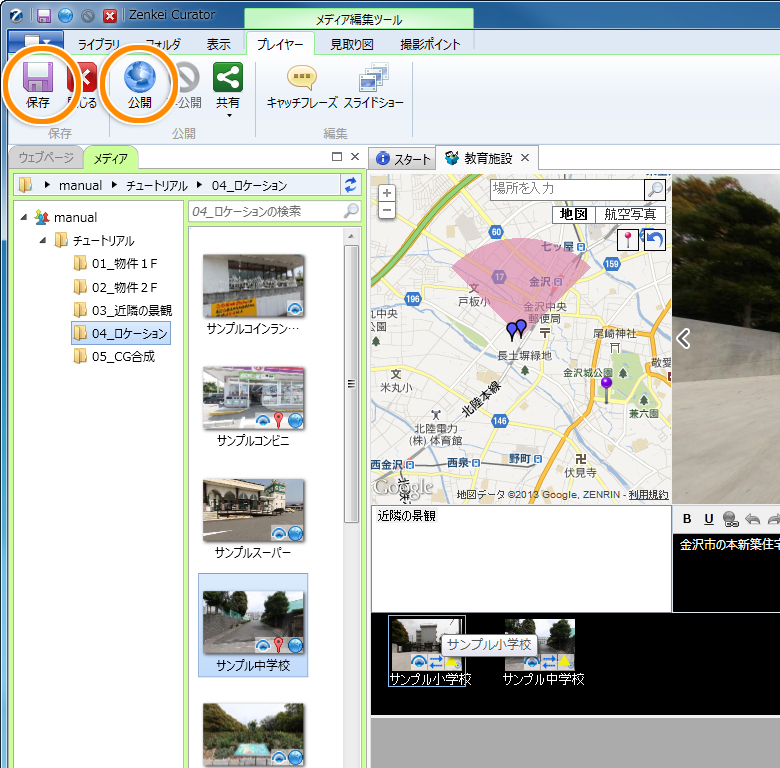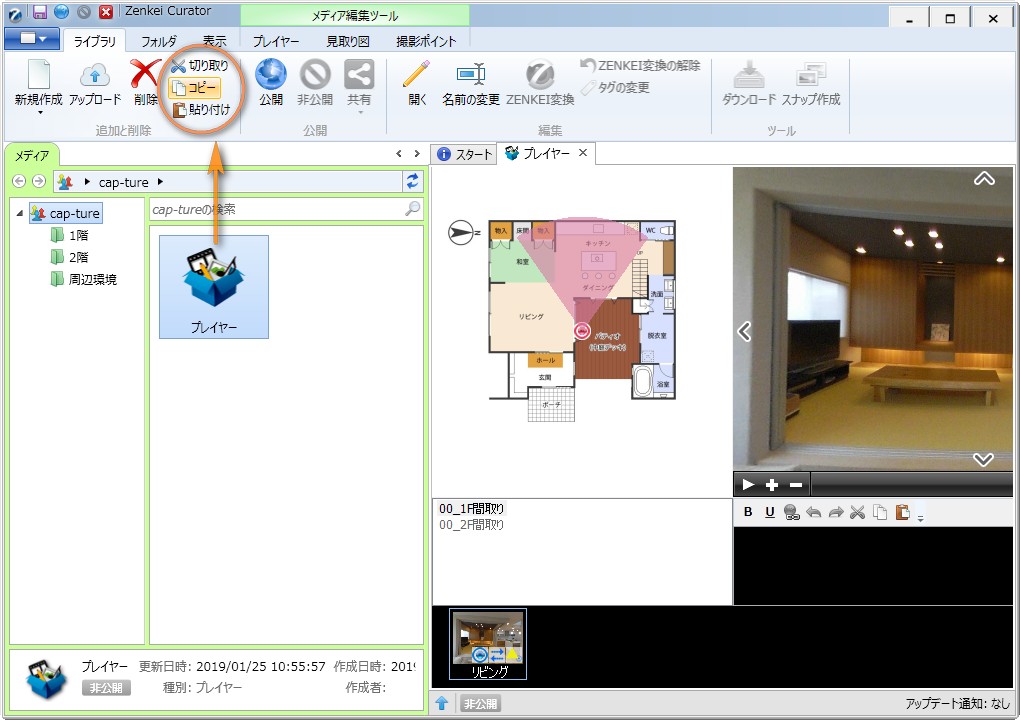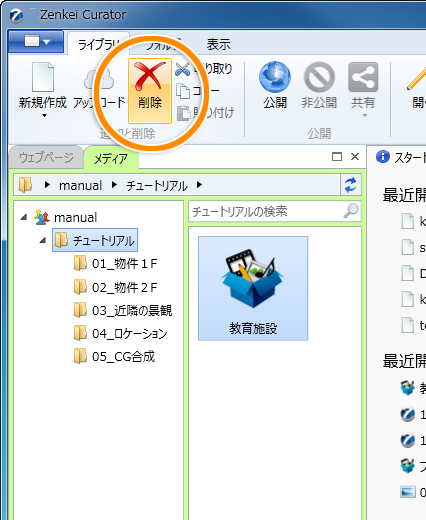プレイヤーモジュールの作成と削除
プレイヤーモジュールとは?
プレイヤーモジュールとは、複数のメディアを組み合わせてひとつのプレイヤーを作る機能です。
プレイヤーモジュールを作成しておくことにより、
複数のウェブページで同一のプレイヤーモジュールを使うことができ、
ウェブページの作成やメンテナンスを効率的に行うことができます。
プレイヤーモジュールを修正すると、
そのプレイヤーを使用している(埋め込んでいる)すべてのウェブページに修正が反映されます。
プレイヤーモジュールを利用することにより、
物件の周辺環境や周辺施設(教育施設、医療機関、買い物施設など)の紹介を効率良く行うことができます。
プレイヤーモジュールの利用についてはこちらをご覧ください。
プレイヤーモジュールの作成
1.ファイルの新規作成
メディアライブラリの新規作成から「プレイヤー」を選択します。
上部リボンメニュー > ライブラリ > 新規作成 > プレイヤー
スタート画面の「新規作成」、ライブラリ内での「右クリック」からも同様の操作を行うことができます。
2.名前の変更、編集画面を開く
上部リボンメニュー > ライブラリ > 名前の変更をクリックし、プレイヤー名を変更します。
上部リボンメニュー > ライブラリ > 開くをクリックし、プレイヤー編集画面を開きます。
3.見取り図の追加
プレイヤーモジュールに地図見取り図を追加します。
上部リボンメニュー > 見取り図 > 地図見取り図追加をクリックすると
地図見取り図が追加されます。
4.撮影ポイントの追加
メディアライブラリから、メディアをプレビューエリアにドラッグ&ドロップして追加します。
※非公開のメディアは、プレイヤーモジュールに追加することはできません。
5.説明文の入力
撮影ポイント毎に説明文のテキストを入力します。
説明文内に外部リンクや撮影ポイント切り替えリンクを設定することができます。
リンクの設定についてはこちらからご覧ください。
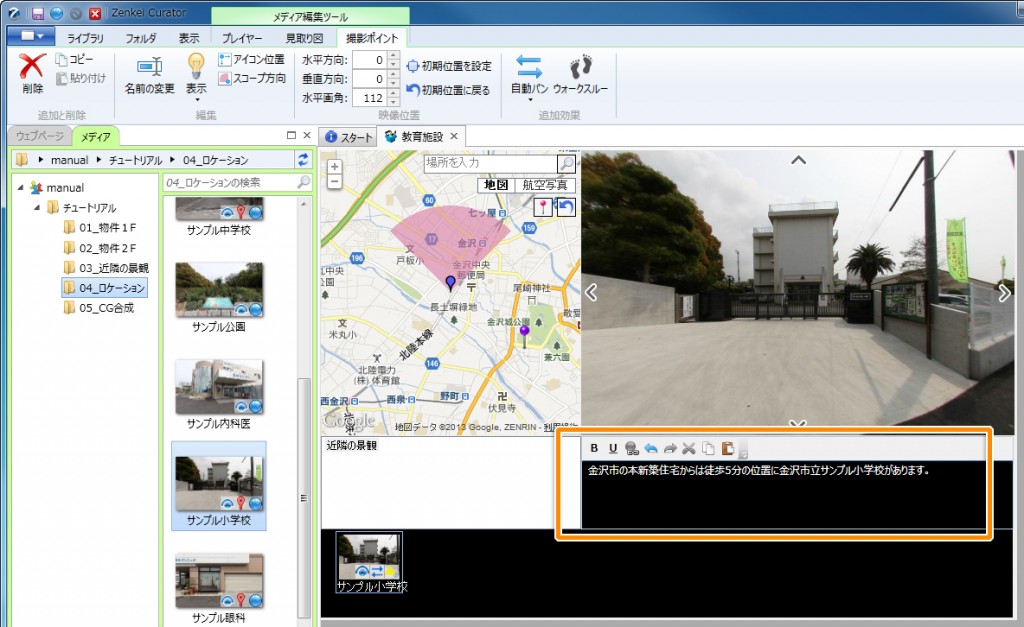
6.保存と公開
撮影ポイントの情報を登録後、
上部リボンメニュー > プレイヤー > 保存をクリックするとプレイヤーを保存します。
上部リボンメニュー > プレイヤー > 公開をクリックするとプレイヤーを保存し公開します。
プレイヤーモジュールの切り取り、コピー、貼り付け
切り取り
切り取りたいプレイヤーモジュールを選択し、上部リボンメニュー > ライブラリ > 切り取りをクリックします。
右クリックでも同様の操作を行うことができます。
同時に複数のメディアを切り取ることもできます。
コピー
コピーしたいプレイヤーモジュールを選択し、上部リボンメニュー > ライブラリ > コピーをクリックします。
右クリックでも同様の操作を行うことができます。
同時に複数のメディアをコピーすることもできます。
貼り付け
切り取りやコピーしたメディアを貼り付けします。
貼り付けたいフォルダを選択し、上部リボンメニュー > ライブラリ > 貼り付けをクリックします。
右クリックでも同様の操作を行うことができます。
プレイヤーモジュールの削除
メディアライブラリで、削除したいプレイヤーモジュールを選択し、
上部リボンメニュー > ライブラリ > 削除をクリックするとプレイヤーを削除します。
プレイヤーモジュールをウェブページに追加
プレイヤーモジュールをウェブページに追加し表示します。
追加方法についてはこちらからご覧ください。
[動画マニュアル] プレイヤーモジュールの作成